文章詳情頁
Win7電腦聲音設置的方法
瀏覽:3日期:2022-10-31 14:33:59
電腦聲音不正常也是電腦常見故障之一,一般表現為沒有聲音,聲音小或者聲音變調之類的。Windows系統都會有一個音頻管理器來管理跟音頻有關的硬件的設置的,如果是設置的問題可以在此管理器中進行了。那Win7電腦聲音怎么設置?現在小編就和大家說一下Win7電腦聲音設置的方法。

方法如下:
1、先把你的音箱音頻線拔下來,暫時不連接上,在控制面板中打開硬件和聲音按鈕,出現的界面如下圖所示,點擊其中的音頻管理器:
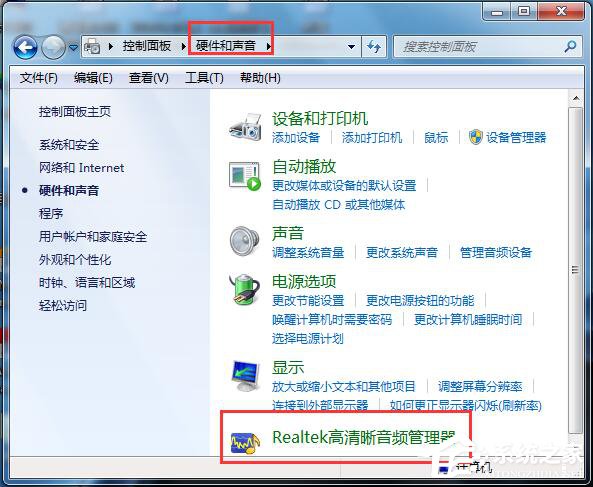
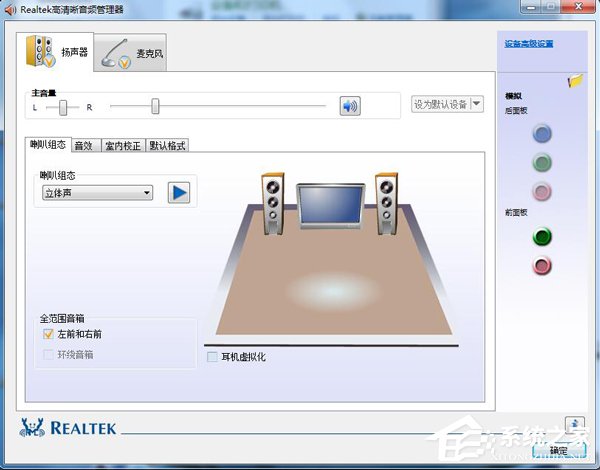
2、插上音箱音頻線,如果音頻線或音箱正常,此時電腦會提示檢測到新的音頻設備的,界面如下所示,如果沒有這個提示,說明你的音箱或線有問題,不用再在電腦上折騰了。
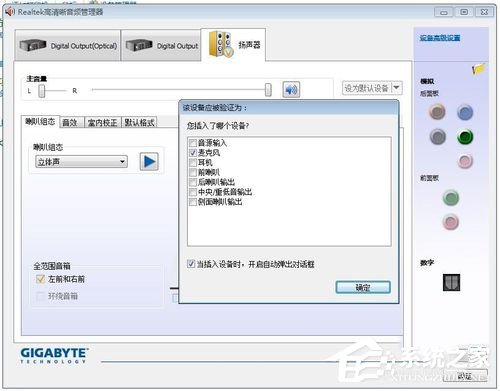
3、在上一步彈出的“目前連接的設備應辨識為”對話框,根據你插入的設備來選擇就行,這里我們是插入音箱嘛,所以勾選音源輸入即可,最后點擊確定
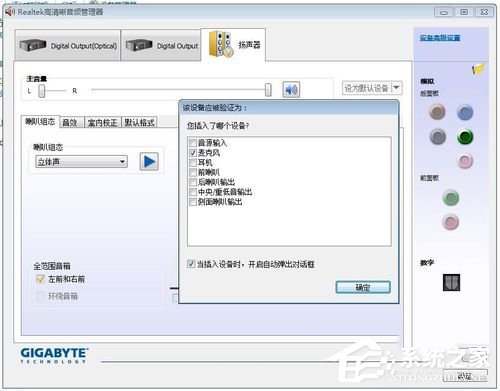
4、這樣我們的基本設置就好了,管理器就能識別我們的設備了。下來就是在這個界面中對我們的音頻輸出做各種設置了,界面相對簡單,并且是中文的,字面意思就知道是什么功能的,這里不再贅述。
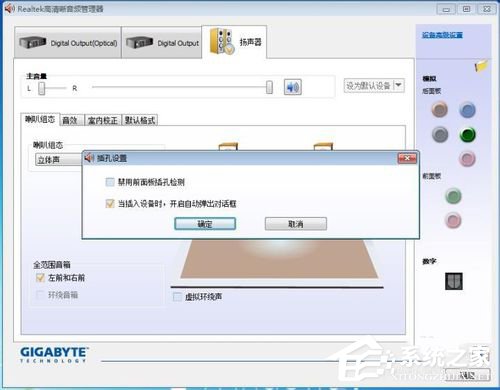
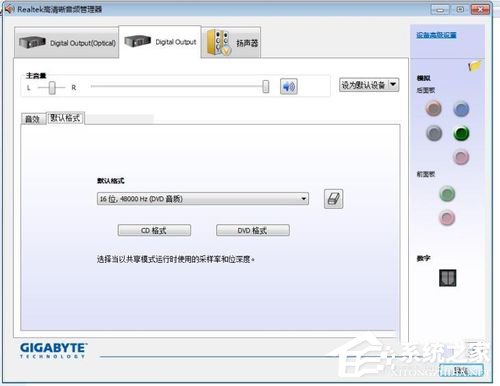
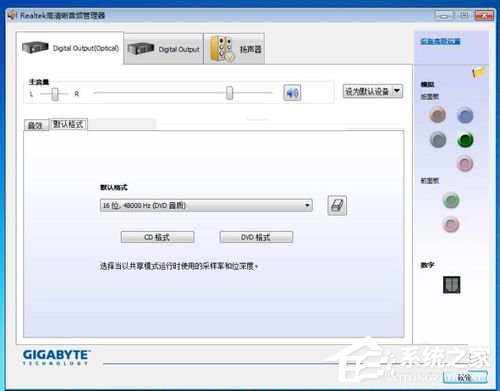
5、這些設置自己調整好后,便可打開音響,播放看看。如果設置正確,還是沒有聲音,或聲音不正常,那只能說是硬件問題啦!
Win7電腦聲音設置的方法就給大家詳細介紹到這里了。電腦聲音不正常這個是很正常的事情,設置回來就可以了。也不是什么很大的事情,如果通過上述的方法去設置了,還是不正常,那只能說是硬件問題啦!
相關文章:
1. Win10專注助手自動打開怎么辦?Win10注助手自動打開的解決方法2. 如何一鍵關閉所有程序?Windows系統電腦快捷關閉所有程序教程3. 如何在Win11上快速加密硬盤?Win11上快速加密硬盤方法步驟4. Win10提示無法正常啟動你的電腦錯誤代碼0xc0000001的解決辦法5. Win10更新原神2.1版本B服崩潰缺少PCgamesSDK.dll怎么辦?6. dllhost.exe進程占用CPU很高怎么解決?全面解析dllhost.exe進程7. Win10怎么卸載重裝聲卡驅動?Win10卸載聲卡驅動詳細教程8. Win10電腦制作定時關機代碼bat文件教程9. 怎么檢測電腦是否支持Win11系統?電腦無法運行Win11怎么辦?10. Win10如何開啟多核優化?Win10開啟多核優化的方法
排行榜

 網公網安備
網公網安備